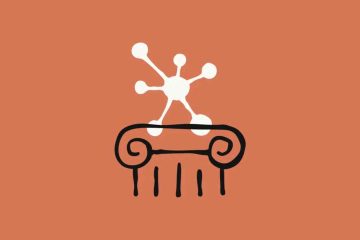This article explains how to enable the expanded Start menu that displays all pins in Windows 11.
In Windows 11’s latest builds, Microsoft is experimenting with a new start menu with a bigger layout that lets users show all pins by default.
The new feature combines the “All“menu and “Pinned“and “Recommended“sections into a larger, scrollable layout.
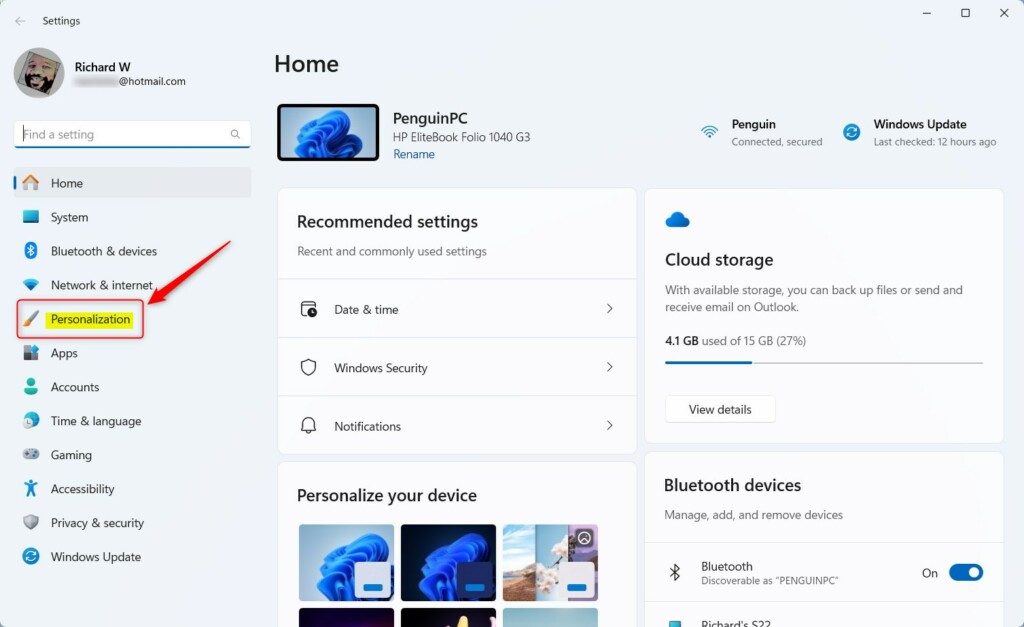
To try this experiential feature, use the ViVeTool and enable it with the command below.
vivetool/enable/id:49402389,49221331,47205210,48433719
Use the new, bigger Start menu in Windows
Recently, a new feature in the latest Windows build allows users to toggle a larger Start menu that shows Semua item yang disematkan di Windows 11.
Inilah cara melakukannya.
Pertama, pelajari cara mengunduh dan menggunakan vivetool di windows.
Kemudian, buka vivetool menggunakan command prompt atau terminal Windows. Jalankan perintah di bawah ini untuk mengaktifkannya dan restart komputer Anda.
vivetool/enable/id: 49402389.49221331.47205210.48433719
Setelah diaktifkan, buka aplikasi Windows Pengaturan Windows
dengan Anda yang diaktifkan, buka aplikasi Windows Settings. Memilih Pengaturan . Atau tekan pintasan keyboard ( Key Windows + i ) untuk meluncurkan aplikasi Pengaturan.
Ketika aplikasi terbuka, klik tombol personalisasi di sebelah kiri.
di sebelah kanan, klik Mulai ubin untuk membukanya.”src=”https://geekrewind.com/wp-content/uploads/2023/05/windows-11-start-tile-in-t-te-settings-app.jpg”>
Kalau begitu, hidupkan atau tidak ada. tinggi=”669″src=”https://geekrewind.com/wp-content/uploads/2025/04/show-all-pins-by-default-windows-11-1024×669.webp”>
Menu awal yang lebih besar akan ditampilkan setelah diable. src=”https://geekrewind.com/wp-content/uploads/2025/04/new-bigger-start-menu-in-windows-11.webp”>
Tutup aplikasi semua yang diselesaikan oleh Anda. Default. Memuliakan Vivetool memungkinkan pengguna untuk dengan cepat mengakses dan mengaktifkan fitur ini di Windows Build terbaru. Menyusun menu Mulai melalui aplikasi Pengaturan memberikan fleksibilitas dalam cara pengguna berinteraksi dengan aplikasi mereka. Pembaruan ini mencerminkan komitmen Microsoft yang berkelanjutan dengan menyesuaikan pengaturan pengguna dan aksesibilitas dalam Windows 11.Users dapat kembali ke tata tata asli dengan menyesuaikan pengaturan, memperkirakan A Windows 11.USERS dapat kembali ke tata tata asli dengan menyesuaikan pengaturan, memperkirakan A Windows 11.Users dapat kembali ke tata tata asli dengan menyesuaikan pengaturan, memperkirakan A Windows 11.USERS dapat kembali ke tata letak asli, untuk menyesuaikan pengaturan.